Может быть, тот анекдот о вирусе, который вы выкладывали на Facebook в течение года, сейчас уже не кажется таким смешным, и вы хотите его стереть. Никто не идеален, поэтому наступает время, когда вы можете опубликовать что-то, что заставит вас спросить себя: «О чем в работе я думал?». Лучший способ удалить эти сообщения и сэкономить время - удалить их сразу; давай посмотрим, как ты сможешь это сделать.
Как удалить сообщения в Facebook массово
У вас есть дела поважнее, чем тратить, кто знает, сколько времени, стирая сообщения, которые вы хотите, чтобы вы никогда не публиковали. Самый быстрый способ удалить сообщения Facebook - это сделать это сразу. Но имейте в виду, что Facebook позволит вам стереть не более 50 за раз.
Чтобы начать удаление, перейдите в учетную запись Facebook, в которой есть сообщения, которые вы хотите удалить. Щелкните изображение своего профиля и перейдите в раздел «Управление сообщениями».
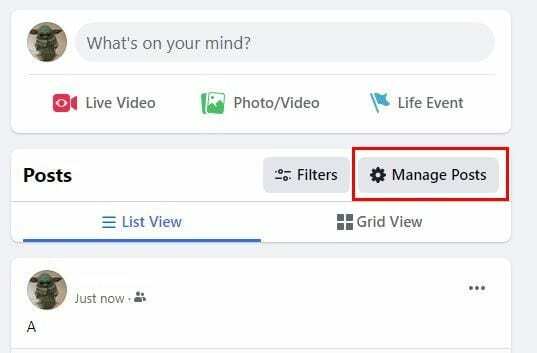
Когда вы увидите свои сообщения, вы можете нажать на опцию «Выбрать все» и начать массовое стирание. Также есть опция "Фильтры".
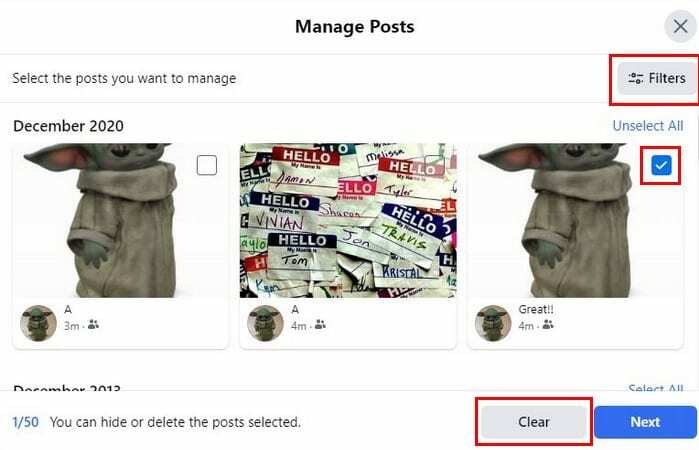
Вы можете фильтровать свои сообщения по:
- Год
- Сообщение от
- Конфиденциальность
- Помеченные сообщения
Если вам нужно внимательно изучить сообщение перед тем, как стереть его, попробуйте выбрать эскиз, так как он покажет вам сообщение полностью. Взглянув на сообщение перед тем, как стереть его, вы не потеряете сообщения, которые хотите сохранить.
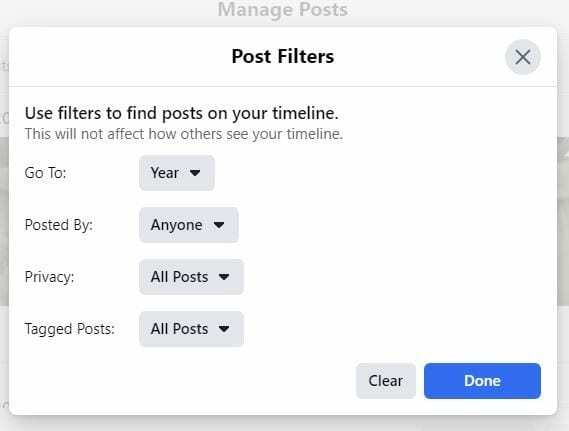
Когда вы уверены, что нужные вам записи выбраны и все они выбраны, нажмите кнопку «Далее». Теперь вам нужно только выбрать «Удалить сообщения», а затем - «Готово», и все готово. Если вы не уверены, хотите ли вы удалить сообщение, вы всегда можете скрыть его. После выбора сообщений, которые вы хотите удалить, нажмите «Далее» и выберите опцию «Скрыть сообщения». Он будет первым в списке.
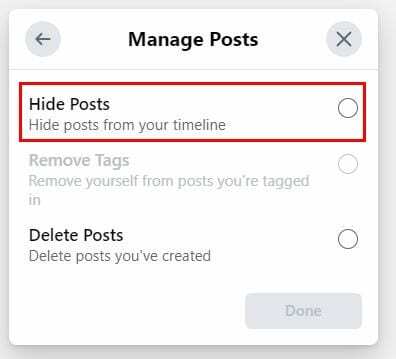
Как массово удалить сообщения Facebook в мобильном приложении
Было бы неплохо, если бы вы для этого времени использовали массовое стирание сообщений, но вы не на своем компьютере; здесь, как вы можете удалить сообщения на Facebook с помощью приложения. Нажмите на значок своего профиля, а затем на точки справа от опции «Добавить в магазин». Нажмите на опцию «Журнал активности» и на опцию «Не управлять активностью» вверху.
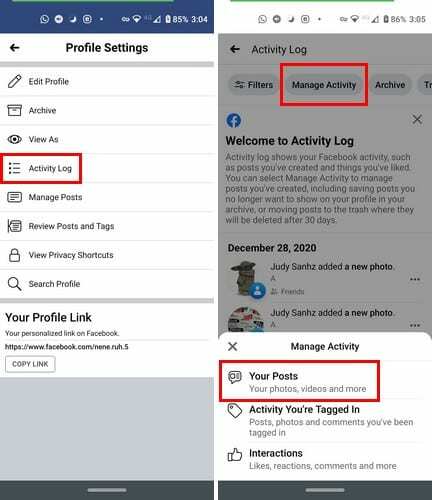
Когда снизу появится небольшое окно, выберите «Ваши сообщения». Чтобы выбрать только несколько сообщений, нажмите на пустое поле сбоку от сообщения. Для массового удаления выберите вариант «Все». Как и в настольной версии, вы увидите параметр "Фильтры". Вы можете выбрать один из таких фильтров, как:
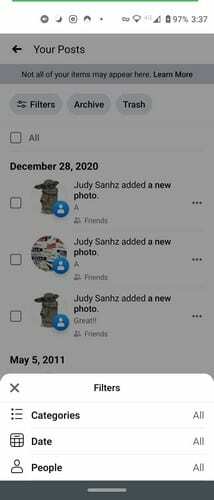
- Категории - Вы можете выбрать «Все», «Обновления текста», «Отметки», «Заметки» и т. Д. Фотографии и видео, сообщения из других приложений.
- Фильтровать по дате - Установите дату начала и окончания.
- Фильтр по человеку - Используйте инструмент поиска, чтобы найти человека.
Последние мысли
Благодаря параметрам фильтра удалять нужные сообщения намного проще. Независимо от того, используете ли вы Facebook на своем компьютере или устройстве, действия во многом схожи. Приходилось стирать много постов? Поделитесь своими мыслями в комментариях ниже.